Vjerojatno je svaki vlasnik tableta upoznat s ovom situacijom kada vam hitno treba internet, ali u blizini nema niti jednog Wi-Fi signala. U ovom slučaju pomažu samo modem i 3G modul. Ali ako nemate potonje, nemojte se uzrujati, jer većina modernih tableta može raditi s modemom putem običnog OTG kabela. Kako se spojiti na 3G modem? Više o tome pročitajte u našem članku.
Svojstva modema
Prvo, nekoliko riječi o tome što je ovaj uređaj. 3G modem je prijamno-predajni element koji služi za razmjenu podataka putem radio komunikacijskog kanala. Svaki 3G modem povezan je sa svojim mobilnim operaterom.
Prema svojim mogućnostima ovi elementi sposobni su prenositi informacije brzinama do nekoliko megabita u sekundi. Osim toga, za razliku od kabelskog interneta, mreža na modemima "hvata" gotovo svugdje gdje postoji mobilna veza. Stoga su takvi uređaji nezamjenjivi za one koji često putuju i idu na poslovna putovanja. Neki tableti imaju vlastiti konektor - modul za čitanje SIM kartica. U ovom slučaju sam tablet radi kao modem, bez dodatnih postavki (osim osnovnih). Sam raspon komunikacije može biti vrlo raznolik - WCDMA, UMTS, HSDPA, kao i HSPA+. Ali ako takav modul nedostaje, morate se potruditi da povežete modem s gadgetom putem OTG kabela. U principu, brzina veze i kvaliteta prijenosa podataka jednaki su u oba slučaja. Jedina razlika je u tome što bez modula za SIM kartice modem morate spojiti izravno na uređaj preko kratkog kabela, a to uzrokuje neugodnosti pri čestom korištenju interneta.
Značajke tableta

Otkrijmo od kojih se elemenata sastoji moderni modem. Ovaj element uključuje dvije glavne komponente: flash pogon koji pohranjuje podatke za vezu, kao i sam 3G modul. A ako prijenosna računala i računala automatski prepoznaju ova dva detalja, tableti najčešće vide modem kao obični flash pogon. Da bi ga vaš gadget ispravno prepoznao, morate izvršiti nekoliko jednostavnih manipulacija. O njima ćemo govoriti u sljedećim paragrafima. Usput, na gotovo svim Android tabletima tip tableta povezan je putem OTG kabela. Ovo je univerzalni USB kabel pomoću kojeg gadget može prepoznati i čitati bilo koji flash pogon, unijeti i kopirati bilo koju informaciju.
Kako spojiti 3G modem na Android? Prebacite se na način rada "samo modem".
Postoje dva glavna načina na koja možete prilagoditi njegov rad u pravom smjeru. Razmotrimo prvi od njih. Za to nam je potreban program 3GSW i računalo. Preuzmite ovaj uslužni program na svoje računalo. Zatim umetnite modem u konektor i otvorite program. U izborniku koji se pojavi kliknite na gumb "samo modem" i kliknite na izlaz. Kao što vidite, metoda je prilično jednostavna. Međutim, ima jedan značajan nedostatak - ne radi na svim modemima. U tom smislu, razmotrit ćemo alternativnu metodu prebacivanja u način rada "samo modem".

Za ovo nam je opet potrebno računalo i pristup internetu. Preuzmite probnu verziju uslužnog programa HyperTerminal. Zatim spojite modem na računalo i pokrenite Windows. Na popisu opreme nalazimo naš 3G element i idemo na njegova svojstva. 3G modem sljedeći? Zatim odaberite gumb "modem" i prepišite brzinu i broj priključka. Zatim pokrećemo HyperTerminal i u vezama navedemo naziv veze (može biti proizvoljan). Zatim u novom prozoru unesite prepisani broj porta, brzinu veze i kliknite "ok". U kartici koja se otvori upišite naredbu “ate1”, a zatim “at^u2diag=0”. Čekamo dok odgovor ne bude "ok" i isključimo modem.
Root prava
Kako bi naš modem u budućnosti ispravno radio, moramo otvoriti Root prava. Što je? Root je prijava za prijavu na korisnički račun. U ovom slučaju to je “admin”. Jednostavno rečeno, ova nam prava daju sve mogućnosti administratora (kao u Windows OS-u):
- Uređivanje sistemskih datoteka.
- Pravo na promjenu vizualnog dizajna Android OS-a i zamjenu prečaca.
- Spremanje i mijenjanje postavki aplikacija sustava, kao i njihovo sigurnosno kopiranje.
- Pravo na brisanje starih i instaliranje novih aplikacija.
Povezivanje 3G modema s Androidom - kako dobiti administratorska prava?
Prva metoda je najpopularnija - njezina je bit korištenje određenih programa. Međutim, valja napomenuti da svi imaju vlastiti popis i ograničen broj podržanih uređaja. Najpopularniji od njih:
- Kingo Android root.
- Otključaj Root Pro.
- Super One Click (idealno za Android 4.0 operativne sustave).
3G modem se može spojiti na drugi način. Sastoji se od korištenja Android aplikacija. Glavna prednost ove metode je u tome što nema potrebe za korištenjem osobnog računala, kao u prvoj metodi. Cijeli proces rootanja provodi se samo pomoću samog tableta, bez dodatnih uređaja. Najpopularnije Android aplikacije za rootanje su:
- UniversalAndRoot.
- Z4root.
- Framaroot.
Vrijedno je napomenuti da većina programa ove vrste koristi ranjivosti sustava - exploite - za dobivanje administratorskih prava. Zbog toga antivirusni programi instalirani na tabletu mogu rad ovih uslužnih programa shvatiti kao prijetnju i blokirati njihov rad. Međutim, to nije točno - svi programi su apsolutno sigurni i bezopasni (naravno, pod uvjetom da ih preuzimate sa stranica koje su vam poznate).

Sljedeća metoda bit će instaliranje firmvera s već aktiviranim administratorskim pravima. Najčešće, uz Root prava, imaju niz drugih poboljšanih izmjena. Najpopularniji uslužni program od njih je CyanogenMod.
Ovaj program vam omogućuje ne samo proširenje korisničkih prava, već također omogućuje promjenu svih postavki sustava. Ovaj:
- Panel za brze postavke.
- Teme.
- Zaključani zaslon.
- Gumbi na vanjskoj upravljačkoj ploči.
- Navigacijska traka i traka.
- Raspored vanjskih naljepnica.
- Zaslon za proširenje.
- Postavke zvuka, glazbeni efekti.
- Konfiguracija profila i zaslona.
- Postavke jezika i unosa.
- Dodatni izbornik s parametrima uređaja.
- Widgeti za sat, indikatori događaja i mnoge, mnoge druge korisne značajke.
Promjena postavki tableta za rad s modemom
Dakle, već imamo administratorska prava. Kako sljedeće spojiti svoj Android tablet? Da bismo to učinili, moramo preuzeti aplikaciju PPP Widget s Play Marketa i instalirati je na gadget. Kako bi nam bilo prikladnije raditi, stvaramo mali prečac na radnoj površini s instaliranim programom.
Zatim, na web-mjestu razvojnog programera uslužnog programa nalazimo upravljački program posebno za vašu marku i model tableta. Upravljački program mora biti smješten u mapu na “sdcard/pppwidget/lib”. Zatim povezujemo modem pomoću OTG kabela i idemo na izbornik postavki widgeta "PPP Widget".

Pronalazimo odjeljak "Postavke veze" i zapisujemo sve postavke koje je dao vaš operater (pristupna točka, itd.). Spremamo postavke i pokušavamo se spojiti na Internet. Nakon ponovnog povezivanja modema, internet bi se trebao pojaviti na tabletu. Također, mala ikona "3G" pojavit će se na vrhu glavne pozadine, kao što je prikazano na slici ispod:

Što učiniti ako se Internet ne pojavi?
U tom slučaju morate utvrditi nalazi li se modem na popisu podržanih za vaš tablet. Ako je nekompatibilan, morat ćete zamijeniti modem drugim koji je na ovom popisu.
Zaključak
Dakle, saznali smo kako vlastitim rukama povezati Android tablet s 3G modemom. Kao što vidite, možete postaviti i povezati modem s gadgetom za nekoliko minuta. Ali što je najvažnije, da biste povezali Android 3G-modem USB, ne morate imati nikakvo posebno znanje u području računala ili posebne alate.
Danas je tržište Android tableta ispunjeno ogromnim brojem uređaja. Značajan dio njih prodaje se bez ugrađenog 3G modula. Ako postoji dostupna WiFi točka, nema problema, postavite WiFi vezu na Android i surfajte koliko god želite. Nema WiFi - možete postaviti internetsku vezu putem USB-a s računala. Pa što ako vam internet treba na putu, a slučajno imate USB modem nekog od naših operatera? Tada će vam ova uputa doći u pomoć.
Povezivanje tableta s USB 3G modemom nije uvijek trivijalan proces. Uređaji niske kvalitete gotovo uvijek nemaju upravljačke programe ili jednostavno imaju netočne postavke. Sve to dovodi do niske razine rada cijelog sustava. Štoviše, to se odnosi na one tablete koje bi trebale podržavati takve funkcije prema zadanim postavkama.
Koji god uređaj imali, ove su upute osmišljene kako bi vam pomogle pristupiti Internetu putem USB 3G modema.
Pogledajmo SmartQ V7 Android 2.1 V 2.0 uređaj, koji radi na službenoj verziji firmware-a i ima poseban Huawei E150 USB 3G modem. Pokušajmo se povezati s internetom s MTS-Connecta.
Mnogi se korisnici žale da ne mogu spojiti 3G modem zbog nedostatka uslužnog programa, upravljačkih programa ili se jednostavno uopće ne pojavljuje prozor. Moderne modeme sustav Android može prepoznati kao virtualni CD-ROM ili kao modem. Uglavnom samo Android verzije poput 1.5-2.1 ne vide dodatne uređaje.
Ako želite spojiti USB modem na svoje tabletno računalo, morate se prebaciti na način rada "Samo modem". A za to nije dovoljno samo otići u postavke i potvrditi okvir. Također trebate preuzeti i instalirati uslužni program HyperTerminal za Windows. Malo kasnije ćemo vam reći kako raditi s njim.
Sažmimo. Što je potrebno za pravilno spajanje 3G modema:
Izravno Android tablet
Osobno računalo
Preuzet uslužni program HyperTerminal
Dakle, prijeđimo na same upute:
- Prvo morate provjeriti radi li modem. Za provjeru spojite ga na računalo
- Spremamo sve postojeće datoteke koje se nalaze na virtualnom CD modemu
- Zatim isključite svoj standardni internet i pokrenite uslužni program HyperTerminal
Napomena: ako je na vašem računalu instaliran Windows 7, dodatno instalirajte program HyperTerminal. Sa Windows XP sve je jednostavnije. U tom slučaju jednostavno idite na Start/Programi/Accessories/Communications/HyperTerminal.
Nakon toga bi se trebao otvoriti prozor iz ovog programa “Opis veze”. Ispunite je bilo kojom riječju, a zatim pritisnite "Enter". Nakon nekoliko sekundi pojavit će se još jedan prozor "Povezivanje". Pronađite stavku "Poveži se putem..." i odaberite stavku koja odgovara nazivu vašeg modema. Odnosno, ako radimo s modemom Huawei E150, stupac će se zvati "Huawei Mobile Connect - 3G modem". Preostale prozore slobodno zatvorite jer vam još neće biti potrebni za rad. Samo kliknite "Odustani".
Zatim idite na programsku ploču i odaberite "Svojstva". Trebao bi se pojaviti prozor "Svojstva/Modem". Pronađite i otvorite karticu "Opcije". Obratite pozornost samo na gumb "ASCII opcije". Nasuprot retka "Prikaži unesene znakove na zaslonu" potvrdite okvir i kliknite "U redu". Nakon toga idemo u glavni izbornik programa.
Tamo unesite naredbu “ATc CAPSLOCK”, pritisnite “Enter”. Ako su prethodno sve radnje izvedene ispravno, pojavit će se redak "OK". To znači da je modem spojen. Zatim sve što preostaje je unijeti bilo koju od sljedećih naredbi:
- AT^U2DIAG=255 (uređaj u načinu rada modem + CD-ROM + CardReader)
- AT^U2DIAG=1 (uređaj u načinu rada modem + CD-ROM)
- AT^U2DIAG=256 (uređaj u načinu rada modem + CardReader)
- AT^U2DIAG=0 (uređaj u načinu rada samo modem)
Preporučujemo da unesete posljednju naredbu, u ovom slučaju će vaš modem raditi 100% stabilno, ne zaboravite omogućiti način rada "Samo modem". Nakon unosa naredbe program će tražiti potvrdu. Zatvaramo HyperTerminal, odgovaramo "Da" na zahtjev za prekid veze i odbijamo spremanje veze.
Provjerite je li CD-ROM emulacija onemogućena. Možete provjeriti na ovaj način: odspojite modem s računala i ponovno ga spojite na USB priključak. Nakon toga bi se trebale pojaviti samo stare CD-ROM stavke, novih ne bi trebalo biti.
Ako se trebate vratiti na prethodne postavke, ponovite sve korake ponovno, samo na kraju ćete morati unijeti naredbu “AT^U2DIAG=255” i sukladno tome način će biti “modem + CD-ROM + CardReader”.
Pa, svi najvažniji koraci za povezivanje 3G modema su završeni. Preostaje samo spojiti modem direktno na tablet i otići na Izbornik/Postavke/Bežične mreže/Pristupna točka (APN). Samo pažljivo unesite postavke svog operatera u polje. Na primjer, koristili smo operatera MTS-Connect, što znači:
Ime: internet.mts.ru
biranje broja: *99#
Korisničko ime: mts
Lozinka: mts
Kliknite "useddefaultvalue"
I zadnje što trebate učiniti je ponovno pokrenuti tablet i spojiti modem na USB priključak. Nakon nekog vremena, mreža će se učitati i pored ikone baterije pojavit će se ikona 3G.
Recimo odmah da korištenje modernog računala bez brzog pristupa Internetu danas nema smisla. Računalo je odavno prestalo biti neovisni autonomni uređaj i počelo je služiti kao terminal za World Wide Web. Logično je da tableti zahtijevaju i mobilni pristup internetu. Jedan od načina rješavanja ovog problema je korištenje 3G modema.
Iskusni korisnici sa smiješkom se prisjećaju dalekih vremena kada se računalna tehnologija nazivala "računalstvom". Teško je povjerovati da su uređaji koji su suvremenim ljudima zamijenili TV, stereo sustav i policu za knjige, a također su dali mnoge neviđene mogućnosti, izvorno bili namijenjeni samo za ponovno izračunavanje nizova podataka i drugim korisnim, ali ujedno i dosadnim zadacima.
Prava revolucija dogodila se 90-ih godina prošlog stoljeća, kada su zahvaljujući napretku računala postala ne samo kompaktna, već i relativno jeftina. Upravo zahvaljujući napretku elektronička računala su se pretvorila u multimedijske platforme - reprodukciju audio, video i računalno animiranih sadržaja, kao i njihovu kombinaciju.
Početkom ovog stoljeća masovna informatizacija zahvatila je našu zemlju. Mnogi se sjećaju da je početkom do sredine 2000-ih obavezan atribut osobnog računala bio "disko" - pohrana na disku. Za “napredne” korisnike uočljiv dio interijera činile su police s diskovima s filmovima, glazbom i igrama. Problem zatrpanosti životnog prostora riješen je sam od sebe dolaskom brzog pristupa Internetu, koji je omogućio da se podaci ne pohranjuju na vanjske medije, već da se po potrebi “skidaju” ili čak reproduciraju online.
Nove izazove postavila je i masovna uporaba mobilnih računala – prijenosnih računala, pametnih telefona itd. Ako još uvijek možete spojiti "žičani" internetski kabel na prijenosno računalo, onda ovaj način povezivanja "ubija" samu ideju mobilnosti tableta. Pametni telefon “napet” na kabel izgledao bi potpuno glupo.
Čini se da je problem mobilnog pristupa riješen dolaskom Wi-Fi tehnologije - dvosmjernim emitiranjem signala na malim udaljenostima, komunikacijom između internetskog kabela i jednog ili više uređaja. omogućuje kretanje po vašem stanu ili uredu s vašim tabletom bez gubitka veze s internetom.

Međutim, u životu svakog vlasnika tableta prije ili kasnije dođe trenutak kada, stjecajem životnih okolnosti, trebate prekinuti s Wi-Fi veze. Nije važno radi li se o putovanju na odmor, selidbi ili promjeni posla, ali jednom korisnik tableta više nije dovoljan. 3G modemi omogućuju vam da ostanete uistinu mobilni.
Spajanje 3G modema na tablet
Modem, uređaj za spajanje računala na žičanu telefonsku mrežu, kao da je odavno zastario. Međutim, modemi su dobili novi život zahvaljujući uređajima koji mogu povezati mobilne računalne naprave s internetom putem mobilne mreže. Ovi uređaji se također nazivaju modemi. Dakle, pristup Mreži omogućen je svugdje gdje je dostupna mobilna komunikacija.
Što vam je potrebno da bi vaše mobilno računalo – Android tablet – bilo uistinu mobilno?
- Prvo, sam Android tablet mora biti opremljen USB ili mikro-USB priključkom. Ako ste u nedoumici, pogledajte oznake na kućištu. USB priključci (bez obzira na standard ili mikro) označeni su karakterističnom ikonom "trozubac".
- Drugo, ako je vaš Android tablet opremljen mikro-USB priključkom, trebat će vam poseban adapterski kabel između mikro-USB priključka na tabletu i standardnog USB-a kojim su opremljeni modemi. Ovaj kabel obično dolazi standardno uz vaš Android tablet. Ako ste tablet kupili rabljeni ili je komplet izgubljen, savjetujemo vam da kupite ovaj kabel. Prilikom kupnje svakako navedite da vam je potreban “host” (host, ili OTG) kabel. Ovo je kabel koji vam je potreban za spajanje vanjskih uređaja na vaš tablet. Za povezivanje samog Android tableta kao vanjskog uređaja (na primjer, s računalom) za razmjenu podataka ili ponovno punjenje potreban je “klijentski” kabel.
- Treći, trebat će vam sam mobilni USB modem. Pogledajmo ove uređaje.
Koji modem da izaberem?
Glavni proizvodi na tržištu mobilnih modema danas su 2G i 3G USB modemi. Nećemo ulaziti u razlike između generacija mobilnih komunikacija, ali ćemo ukratko reći ono najvažnije. 2G modem je jeftiniji, omogućuje vam korištenje obične 2G SIM kartice s vašeg telefona i prikladan je kao sredstvo hitnog pristupa internetu. Ako je, primjerice, "fiksni internet" isključen, moći ćete poslati hitno pismo ili odgovoriti na poruku na Skypeu, ali samo u tekstualnom načinu - možete zaboraviti na video komunikaciju i streaming videa s 2G modemom .
Upravo 3G modem omogućuje pristup internetu dovoljnom brzinom, pa se preporuča korištenje ove opcije za stalnu povezanost vašeg Android tableta s internetom. Ako ste kupili 3G modem u trgovini mobilnih telefona, Megafonu ili MTS-u, najvjerojatnije će uređaj biti "bljesnut", odnosno nećete moći promijeniti telekom operatera s kojim ste sklopili ugovor. Ali sam modem koštat će vas malo manje. Možete kupiti "nefleširani" modem i kupiti 3G SIM karticu, Beeline ili Megafon zasebno. Što je bolje? Ne postoji definitivan odgovor na ovo pitanje; morate uzeti u obzir svoje potrebe i uvjete mobilnih operatera u vašoj regiji.
Prvi korak
Ako već imate sve što smo naveli, i što je najvažnije, spremno za rad, počnimo se povezivati. U početku su 3G USB modemi bili namijenjeni osobnim računalima, pa će nam trebati osobno računalo za dovođenje modema MTS, Beeline ili Megafon u radno stanje.

Spojite modem na računalo, instalirajte softver koji dolazi uz modem - upravljačke programe i posebne aplikacije za konfiguriranje modema. Softver se može snimiti na isporučeni CD ili na uređaj za pohranu modema.
Da bi modem ispravno radio s Android tabletom, trebate prebaciti 3G modem u način rada "samo modem". Također se preporučuje da onemogućite provjeru PIN koda. I jedno i drugo možete učiniti pomoću aplikacije uključene u programski paket. U pravilu, set modema koje su "bljesnuli" mobilni operateri Megafon, Beeline ili MTS dolazi s aplikacijama na ruskom jeziku, što uvelike olakšava postavljanje 3G modema.
Imajte na umu: ako nemate računalo, možete konfigurirati modem izravno pomoću Android tableta na koji je modem povezan. Da biste to učinili, trebat će vam posebne aplikacije, na primjer, 3GSW. Međutim, ova aplikacija nije uključena u popis provjerenog sadržaja koji se distribuira putem Google Marketa i koristit ćete je na vlastitu odgovornost.
Drugi korak
U postavkama tableta idite na odjeljak "Mrežne postavke" (u različitim modelima tableta stavke izbornika i odjeljci mogu imati različite nazive) i aktivirajte stavke "Prijenos podataka" i 3G. Spojimo modem na tablet, pričekamo trenutak kada lampica na kućištu modema prestane treptati.
Zatim morate otići na "Napredne postavke" i stvoriti pristupnu točku pomoću stavke "APN pristupne točke". Postavke možete razjasniti kod konzultanta mobilnog operatera Beeline, Megafon ili MTS, ovisno o tome koju ste mrežu odabrali za svoj Android tablet. Ako ste modem kupili u ovlaštenom prodajnom mjestu ovog operatera, tada će svi potrebni podaci već biti instalirani.
Spremite svoje postavke i ponovno pokrenite Android. Ako je sve učinjeno ispravno, nakon ponovnog pokretanja vidjet ćete 3G ikonu na vrhu zaslona. Provjerite svoj pristup internetu u svom pregledniku.
Zaključak
Važna točka: Android tableti koji nemaju ugrađeni GSM modul (ako postoji modul, ne bi vam trebao modem) možda nemaju sučelje potrebno za povezivanje 3G modema. U tom slučaju preuzmite besplatni program PPP WidGet iz trgovine Google Play https://play.google.com/store/apps/details?id=de.draisberghof.pppwidget.
To će vam omogućiti da dobijete upravljačke programe za različite modele 3G modema.
Modem se može spojiti bilo gdje u gradu. Glavno je imati mobilnu vezu. Zahvaljujući njemu, modem opskrbljuje tablet tabletom internetom. Ali kako spojiti modem na Android tablet? O najjednostavnijim metodama ćemo detaljnije govoriti kasnije u članku.
Provjera tableta
U slučaju tableta, bolje je provjeriti podržava li vaš uređaj dodatne uređaje poput modema.
U suprotnom, povezivanje će biti problematično. Međutim, glavna stvar je USB priključak.
Veza će se ostvariti preko njega.
Ako imate mikro-USB, samo kupite adapter (OTG kabel ili host kabel).
Usput, neki proizvođači prilažu ovaj kabel uz uređaj, pa provjerite i kutiju tableta.
Možete poslati poruku, ali razgovor ili gledanje videa nije nemoguć zadatak, već dugotrajan.
Najbolja opcija za cijenu bio bi 3G uređaj. Operateri nude različite tarifne planove za ovaj modem.
Osim toga, brzina na takvom uređaju sasvim je prikladna za većinu svakodnevnih zadataka.
Što se tiče tableta, možete otići i razgovarati s prijateljima, uploadati fotografije u oblak ili preuzeti igru više nego realno.
Gdje mogu kupiti?
Često se 3G modemi prodaju u prodavaonicama mobilne telefonije. U principu, ovo je najprikladnija opcija.
Na taj način ćete odmah dobiti uređaj spreman za korištenje.
Oni će vam odabrati tarifni plan, a sve možete platiti na licu mjesta. Također, neki operateri nude promotivne cijene pri kupnji modema.
Naravno, ovo ima svoje nedostatke. Na primjer, moći ćete koristiti usluge samo ovog mobilnog operatera.
Ako ga želite promijeniti, morat ćete ponovno flashati uređaj.
Mobilnija opcija je kupnja vlastitog modema. Ima utor za . A čiji će biti ovisi o vašem izboru.
Veza

Nakon što provjerite mogućnost povezivanja modema s tabletom i kupite ovaj uređaj, možete ga početi postavljati.
Morat ćete instalirati upravljačke programe i druge uslužne programe kako bi modem ispravno radio.
Ovisno o modemu, morat ćete ga jednostavno umetnuti u USB priključak ili uz to pokrenuti instalacijski disk.
- Pričekajte da se instalacija softvera završi.
- Prebacite 3G modem u način rada "samo modem". U tu svrhu instalirajte izmjenjivač načina rada 3g modema. Činjenica je da su modemi opremljeni Zero CD tehnologijom. Zahvaljujući njemu, ne morate ručno preuzimati dodatne upravljačke programe, sve se pokreće automatski. Međutim, ovo rješenje otežava ispravno određivanje priključka. Sukladno tome, tablet neće moći ispravno raditi s mobilnom komunikacijom.
- Ako uređaj traži PIN kod, bolje je onemogućiti ovu provjeru kako biste izbjegli probleme.
- Povežite se s računalom. Idite na postavke i tamo pronađite APN pristupne točke.
- Unesite podatke o svom mobilnom operateru na kojeg ste spojili modem.
- Ponovno pokrenite tablet.
- Zatim spojite modem izravno na tablet putem OTG kabela.
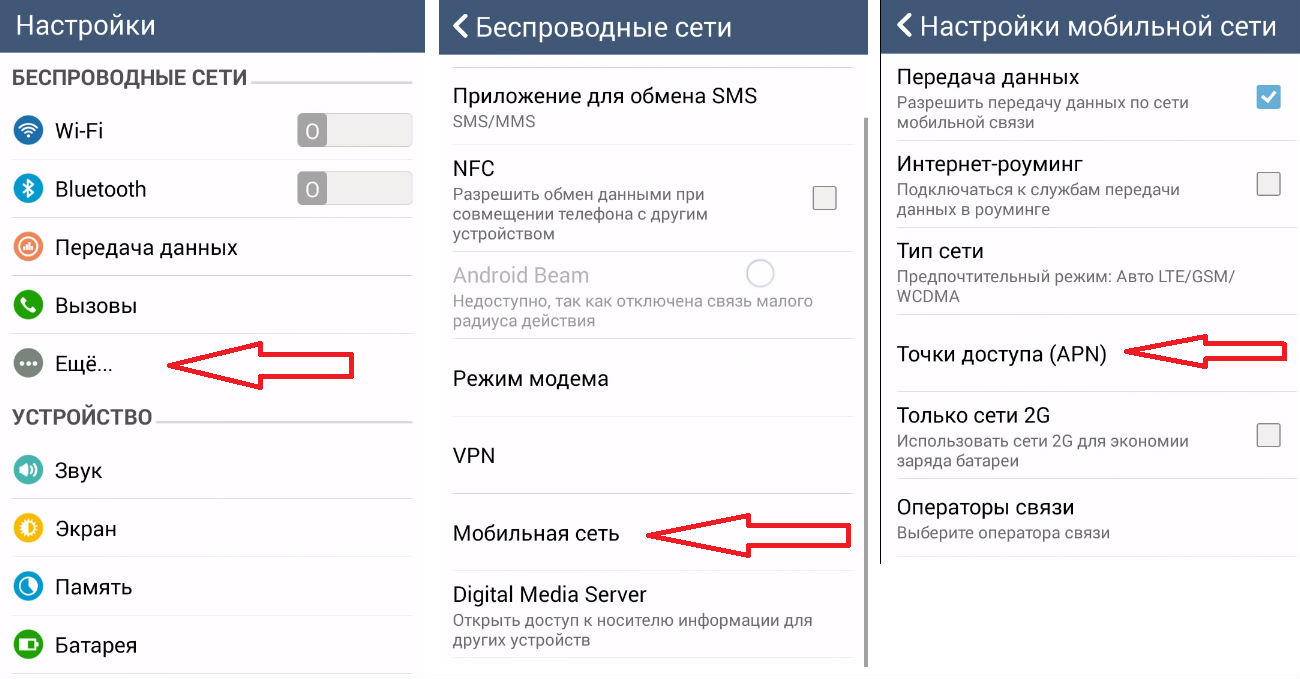
Ako nema PC-a
Ako trenutno nemate pristup računalu, sve možete postaviti bez njega.
Istina, morat ćete pronaći Wi-Fi za preuzimanje iz posebnih aplikacija.
Na primjer, PPP WidGet.

Zadatak programa je preuzimanje i instaliranje upravljačkih programa i drugog pomoćnog softvera za povezivanje.
Na primjer, modul GSM sučelja (što koristimo za uključivanje mobilne mreže i 3G na telefonu).
Također ćete morati ići dalje od službenog Play Marketa. Za konfiguraciju mreže preuzmite 3GSW.
Program nije uključen u popis provjerenih sadržaja, ali bez računala nema puno izbora.
Glavna stvar je biti oprezan.
Usput, instalacija dodatnog softvera za izgled ovog modula je neophodna, jer je dostupan samo u tabletima s već implementiranom podrškom za mobilnu mrežu (i SIM karticu).
Nakon što je veza uključena, spojite modem. Nakon nekog vremena trebala bi se upaliti indikatorska lampica na njemu.
Zatim stvorite APN pristupnu točku. Ova se stavka obično nalazi u dodatnim postavkama.
Morat ćete unijeti podatke o vezi. Obično su naznačeni pri kupnji modema.
Ako se nešto dogodi, trebate kontaktirati svog mobilnog operatera.
Nakon što ste unijeli potrebne podatke u odgovarajuća polja, ponovno pokrenite tablet.
Ako već dugo koristite razne mobilne gadgete, možda ćete uskoro otkriti da nije prikladan za punopravni rad s Internetom i morat ćete naučiti kako spojiti modem na Android tablet.
Što se tiče posljednje funkcije, glavno sredstvo pristupa internetu na tabletu je.
Međutim, ova metoda ima niz nedostataka, od kojih je najvažniji lokalna pokrivenost takve veze, koja u većini slučajeva radi u krugu od nekoliko desetaka metara od rutera.
Istodobno, postavljanje drugih metoda pristupa mreži prilično je problematično.
Dakle, organiziranje tradicionalne žične veze uključuje mnoge tehničke nijanse i ne-trivijalna rješenja, čija je potreba određena nedostatkom punopravne mrežne kartice.

Stoga gotovo jedina alternativa Wi-Fi-ju može biti 3G ili 4G modem, koji vam omogućuje pristup internetu s Android tableta bilo gdje u području pokrivenosti mobilnog operatera.
Provedba ove metode također je povezana s potrebom za određenim korisničkim postavkama za tablet i internet, što će biti detaljno opisano u ovom članku.
Oprema potrebna za spajanje tableta na internet
Prvi preduvjet za stvaranje mrežne veze za Android tablet je prisutnost USB priključka preko kojeg će se modem spojiti.
Većina modela ovih mobilnih dizajna opremljena je takvim konektorom prema zadanim postavkama, ali neke proračunske opcije možda ga nemaju.
Micro-USB je postao moderna modifikacija USB priključka, koji se također široko koristi za opremu mobilnih uređaja.
Za spajanje modema na ovaj priključak trebat će vam poseban adapterski kabel.

Savjet! Takvi adapteri se dijele na klijentske i host (OTG). Prvi tip je namijenjen za spajanje tableta na računalo, električnu utičnicu i sl., dok drugi tip adaptera omogućuje spajanje eksternih uređaja, poput modema ili eksternog tvrdog diska, direktno na sam mobilni uređaj.
I naravno, trebat će vam sam modem. Sada na tržištu postoje deseci proizvođača i stotine modela 3G i 4G modema, od kojih svaka konfiguracija ima svoje nijanse.
Stoga će ovaj članak opisati samo osnovne principe konfiguracije na primjeru nekoliko najčešćih uređaja.
Postavljanje posebnog načina modema
Kako bi funkcionirao na Android tabletu, modem mora biti prebačen u poseban način rada "samo modem".
Ako se za povezivanje s internetom koriste uređaji marke Huawei ili ZTE, tada je ova faza znatno pojednostavljena.
Činjenica je da postoji specijalizirani uslužni program pod nazivom 3G Modem Mode Switcher za ZTE i Huawei, koji omogućuje prebacivanje modema u željeni način rada jednim klikom.

Ako se koristi uređaj drugog proizvođača, potrebno je postupiti prema sljedećem algoritmu:
- Modem je povezan s računalom pomoću kabela. Štoviše, to bi trebao biti jedini aktivni način pristupa mreži.
- Zatim otvorite Task Manager (najlakši način da to učinite je desnim klikom na ikonu My Computer) i pronađite modem na popisu uređaja.

- Zatim idemo na njegova svojstva odabirom odgovarajuće stavke kontekstnog izbornika. Na kartici "Modem" morate zapamtiti vrijednosti parametra "Port".

- Zatim će nam trebati pomoć uslužnog programa HyperTerminal. Nakon pokretanja napišite ime (bilo koje) nove veze.

- Nakon toga otvorit će se prozor s postavkama u kojem u stavci Connect using trebate odrediti vrijednost parametra "Port" modema. U našem slučaju to je COM4.

- Sada morate ručno urediti konfiguracijsku datoteku. Da biste to učinili, slijedite stazu File-Properties, karticu Settings i gumb ASCII Setup. U prozoru koji se otvori aktivirajte potvrdni okvir Echo typed characters locally.

- U terminalu koji se otvori upišite naredbu AT i Enter. Ako se naredba uspješno završi, pojavit će se mali prozor s porukom “OK”. Zatim unesite sljedeću naredbu AT^U2DIAG=0 i ponovno pritisnite Enter.

Savjet! U ovom načinu rada modem ne može u potpunosti raditi kada je spojen na stolno računalo. Za vraćanje na standardne postavke potrebno je ponoviti sve korake algoritma, ali na kraju unijeti naredbu AT^U2DIAG=255.
Ako modem nije bljeskao nijedan operater, tada je također potrebno unaprijed konfigurirati njegove mrežne parametre.
Konkretne upute uvelike ovise o modelu uređaja i korištenom internetskom davatelju, tako da se sva njihova raznolikost neće raspravljati u ovom članku.
Interno postavljanje interneta na Android tabletu
Nakon spajanja ispravno instaliranog modema, trebate promijeniti neke mrežne postavke u samom Androidu.
To se može učiniti na standardni način kroz korisničko sučelje.
Najprije idite na izbornik postavki i odaberite Bežične mreže - Mobilne komunikacije.

Također je važno provjeriti je li potvrdni okvir Prijenos podataka aktiviran. Zatim otvorite odjeljak APN pristupnih točaka i stvorite novu točku pomoću odgovarajuće naredbe.

Na primjer, ako koristite SIM karticu iz MTC-a, tada u polje adrese morate unijeti internet.mts.ru, ime i lozinku – mts, MCC=250, MNC=01.
Za Megafon će ova konfiguracija izgledati ovako: adresa – internet, ime i lozinka – Gdate, MCC=250, MNC=99.
Međutim, većina korisnika kupuje prethodno fleširane modeme od mobilnih operatera koji su konfigurirani prema potrebi.
Ako imate upravo takav uređaj, tada će u izborniku za stvaranje nove APN točke izgledati ovako:

Savjet! U te svrhe najbolje je koristiti Internet Explorer, koji najispravnije prikazuje izbornik za otklanjanje pogrešaka.
- Za puni pristup svim funkcijama unesite zadanu prijavu i lozinku – admin.
- Sada možete početi sa samim postavkama. U padajućem izborniku Routing morate navesti vrijednost Mode. U istom izborniku Enkapsulacija – PPPoE.
- Također ćete morati odrediti vrijednosti parametara VPI i VCI, koji ovise o regiji korisnika i odabranom internetskom operateru. Detaljne tablice ovih vrijednosti mogu se lako pronaći na internetu.
- Morate saznati vrijednosti korisničkog imena i lozinke od svog pružatelja usluga. Oni su također često naznačeni u ugovoru o pružanju usluga.
- Na kraju ćete morati spremiti postavke pomoću gumba Pošalji.

Ako se strogo pridržavate preciznih uputa korak po korak opisanih u ovom članku, možete jednostavno postaviti bežični 3G ili 4G na svom Android tabletu, što će vam omogućiti pristup internetu s gotovo bilo kojeg mjesta, što je mnogo praktičnije od tradicionalnog Wi-Fi.
Video materijal:




